微信公众号后台用户粉丝管理如何新建删除标签
1、打开百度浏览器,输入微信公众平台,选择第一个点击进去。
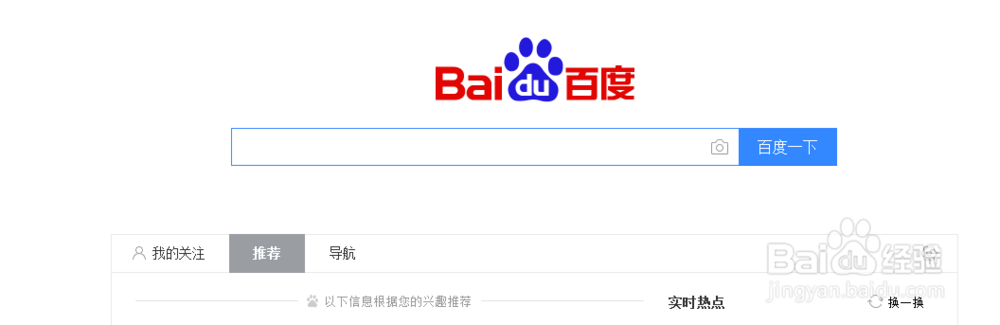
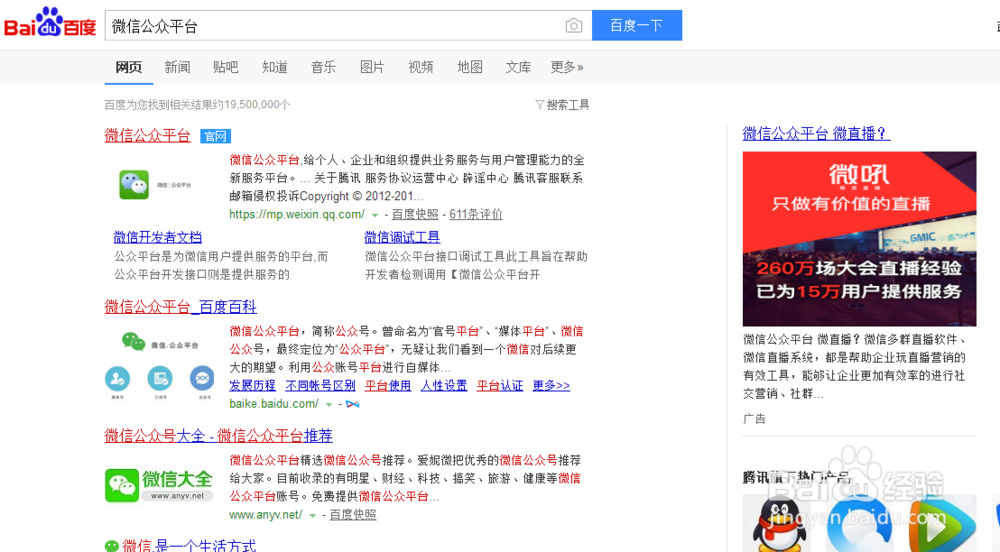
2、这时候我们就进入到微信公众号后台了,下图是微信公众号后台首页,
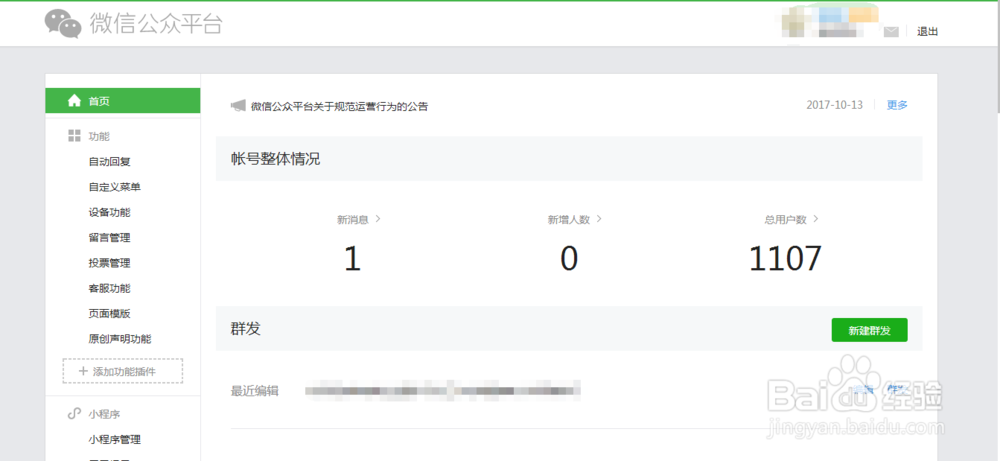
3、往下拉,找到管理里的用户管理,如图所示,
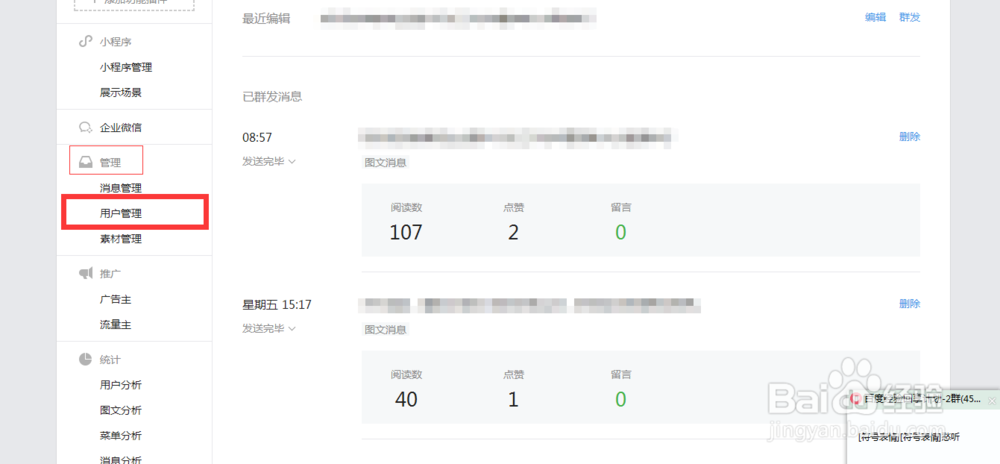
4、这页我们能看到关注公众号的用户,用户粉丝太多的话,如果想分类,可以新建标签,标签的位置如图所示,
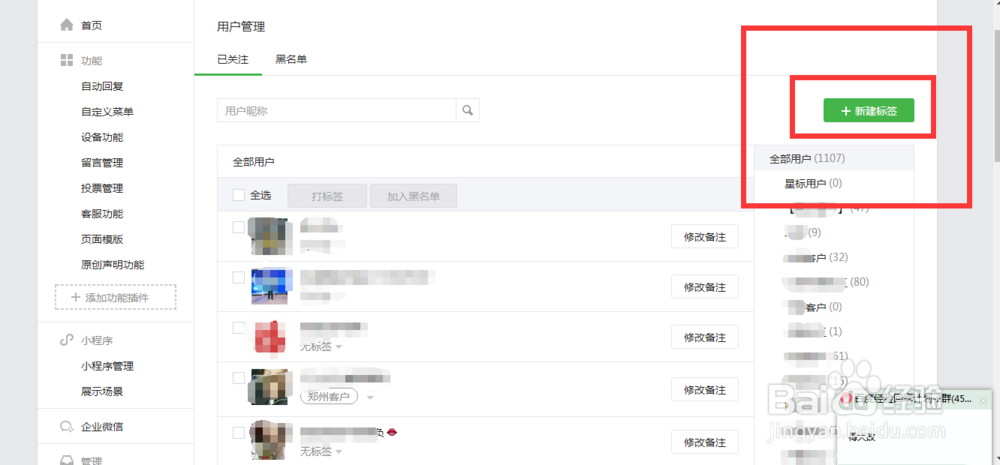
5、点击新建标签,给标签输入一个名字,如图所示,点击确定按钮。
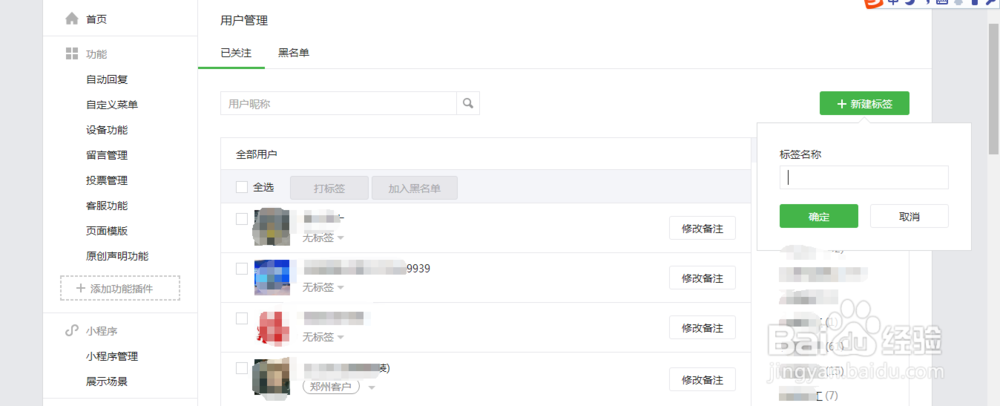
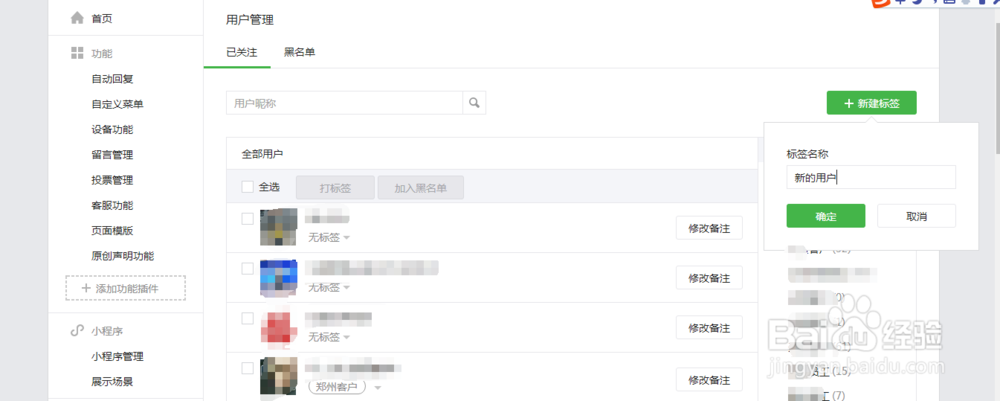
6、如图所示,就是新建的标签,标签建好后,我们就可以把用户粉丝打上标签了,新的用户,
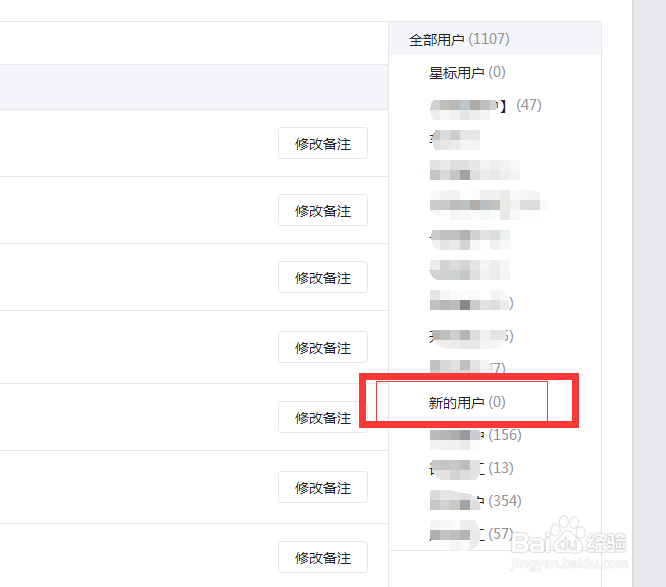
7、如果我们不需要这个标签,想把这个标签给删了,选择刚刚新建的标签,然后找到新的用户,重命名,和删除,如图所示,这里,我们点击删除,点击确定按钮,那么刚刚建好的标签,就已经删除了,
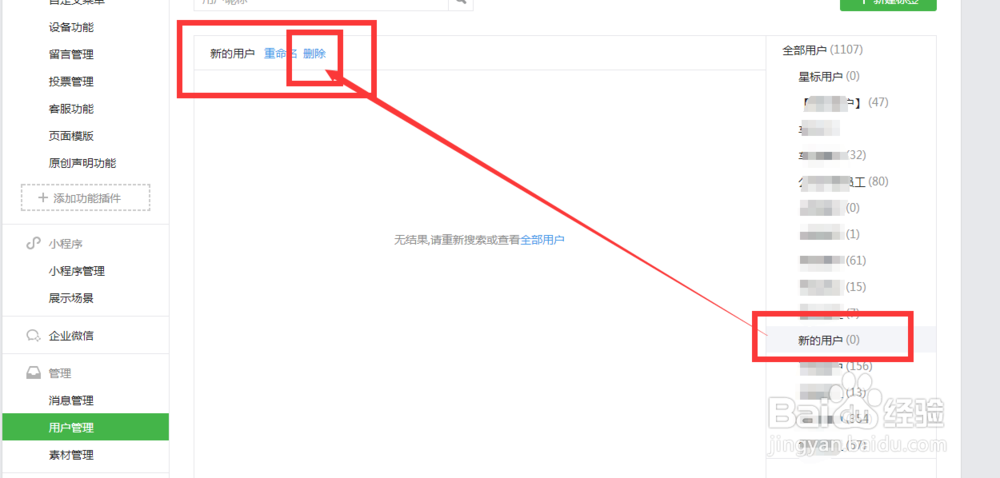
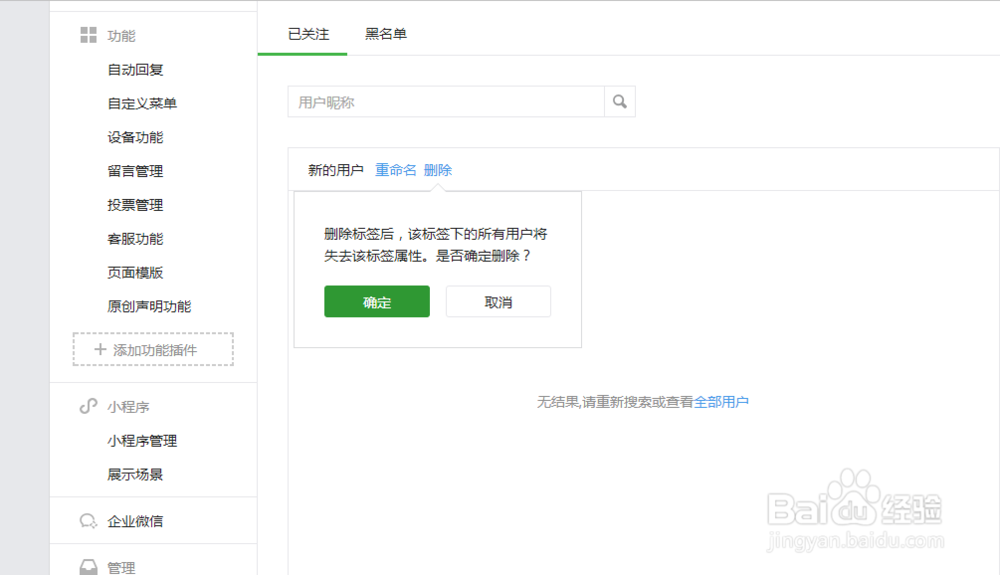
8、大家如果有哪里看不明白的,可以在下面留言哦,小编都会回复的。
声明:本网站引用、摘录或转载内容仅供网站访问者交流或参考,不代表本站立场,如存在版权或非法内容,请联系站长删除,联系邮箱:site.kefu@qq.com。
阅读量:45
阅读量:38
阅读量:183
阅读量:171
阅读量:184